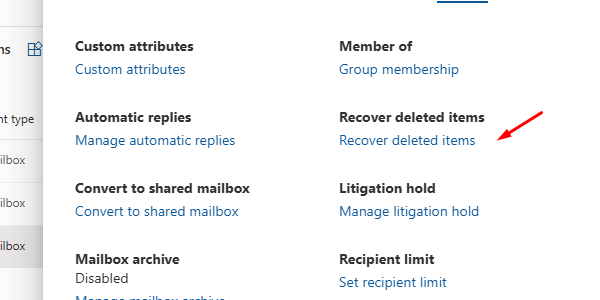Office 365 chỉ cho phép khôi phục email đã xóa trong vòng 30 ngày. Nếu bạn đã xóa email của mình 7 ngày trước, bạn vẫn phải nằm trong khoảng thời gian này, nhưng các hành động thực hiện sau khi xóa (như làm trống Thùng rác) có thể ảnh hưởng đến khả năng khôi phục. Sau 30 ngày trong thư mục “Mục có thể khôi phục”, email có thể bị xóa vĩnh viễn nếu không được khôi phục kịp thời. Vì đã hơn 7 ngày kể từ khi xóa, email có thể sắp đạt đến giới hạn này. Tổ chức của bạn có thể có chính sách lưu giữ tự động xóa các mục đã xóa sau một khoảng thời gian nhất định. Nếu email đã bị xóa do cài đặt chính sách, chúng sẽ không thể khôi phục được sau khoảng thời gian đó. Email đã xóa trước tiên sẽ chuyển đến thư mục “Mục đã xóa” trước khi được chuyển đến thư mục “Mục có thể khôi phục”. Nếu email của bạn đã bị xóa vĩnh viễn khỏi cả hai thư mục, chúng không thể dễ dàng được khôi phục .
Vui lòng làm theo các bước dưới đây để khôi phục các email đã xóa, trong trường hợp user đã xóa vĩnh viễn kể cả trong thùng rác thì bạn làm Cách 4
-
Kiểm tra mục đã xóa : Trước tiên, hãy mở Outlook hoặc Outlook trên web và điều hướng đến thư mục “Mục đã xóa”. Tìm tùy chọn “Khôi phục mục đã xóa khỏi thư mục này”. Điều này có thể cho phép bạn khôi phục email đã được di chuyển đến thư mục “Mục có thể khôi phục”.
-
Sử dụng Tính năng Phục hồi của Outlook : Trong Outlook, chọn thư mục “Các mục đã xóa”, sau đó nhấp vào “Phục hồi các mục đã xóa khỏi thư mục này” để tìm kiếm và phục hồi email của bạn.
-
Tùy chọn khôi phục của quản trị viên : Nếu bạn có quản trị viên Office 365, họ có thể khôi phục email bằng tùy chọn In-Place eDiscovery & hold, cho phép sử dụng các phương pháp khôi phục toàn diện hơn.
-
Sử dụng EAC để khôi phục tin nhắn đã xóa: https://admin.cloud.microsoft/exchange#/mailboxes
-
Trong EAC, điều hướng đến Người nhận > Hộp thư .
-
Chọn hộp thư mà bạn muốn khôi phục tin nhắn đã xóa.
-
Trong mục Khác > Khôi phục mục đã xóa , hãy chọn liên kết Khôi phục mục đã xóa .
-
Sử dụng các bộ lọc có sẵn để tìm các tin nhắn bạn muốn khôi phục, sau đó chọn Áp dụng bộ lọc .
-
Chọn tin nhắn bạn muốn khôi phục, sau đó nhấp vào Khôi phục các mục đã xóa .
-
Xử lý lỗi nếu dòng khôi phục dự liệu bị mờ và thông báo “you do not have permission to edit this information”
To do so, Log onto the EAC and navigate to Roles > Admin Roles: https://admin.cloud.microsoft/exchange#/adminRoles
-
Click the Add role group. This launches the new role group dialog
-
Type a Name and Description for your role.
-
Under Permission, select Mailbox Import Export,
-
Assign Admin for this role,
-
Click on Add role group button.
It can take some time (about 1hr) for the permissions to apply. Then Go to ECA > Recipient > Mailboxes > Select the mailbox for which you want to recover deleted messages and click on the display name > under Others > Recover deleted items.
5. Sử dụng PowerShell để quản lý các mục đã xóa:
Sau khi sử dụng lệnh ghép ngắn Get-RecoverableItems để xác minh sự tồn tại của mục, ví dụ này sẽ khôi phục các mục đã xóa được chỉ định trong các hộp thư được chỉ định:
Hộp thư: abc@contoso.com, xyz@contoso.com
Loại mục: Tin nhắn email
Tiêu đề tin nhắn: Đánh giá năm tài chính
Vị trí: Các mục có thể phục hồi\Xóa
Phạm vi ngày: Ngày cụ thể (Ví dụ: 15/3/2019 đến 25/3/2019)
Số lượng hộp thư được xử lý đồng thời: 2
Để biết thông tin chi tiết về cú pháp và tham số, hãy xem Restore-RecoverableItems .